Asus UX433FQ, UX534FT, UX534FA, UX434FL, UX334FL User’s Manual [hu]
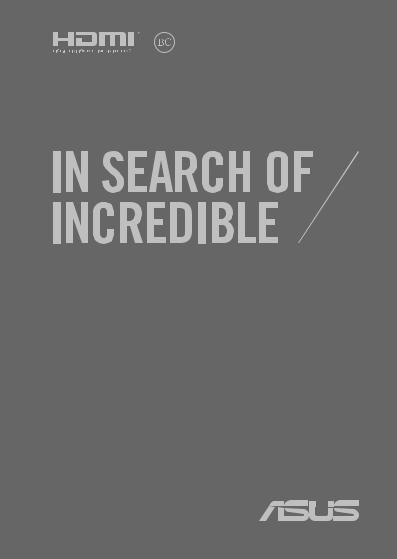
HUG15846
átdolgozott kiadás V4 / Szeptember 2019
E-kézikönyv

Szerzői jogi információk
Az ASUSTeK COMPUTER INC. („ASUS”) előzetes írásos engedélye nélkül ennek a kiadványnak, illetve a benne leírt termékeknek vagy szoftvernek, semmilyen részletét nem szabad sokszorosítani, továbbítani, átírni, adatfeldolgozó rendszerben tárolni, bármilyen nyelvre lefordítani, legyen az bármilyen formában vagy eszközzel, kivéve a vásárlói dokumentációt tartalékmásolat készítése céljából.
AZ ASUS A KÉZIKÖNYVET„ÖNMAGÁBAN” BOCSÁTJA RENDELKEZÉSRE, BÁRMILYEN KIFEJEZETT VAGY BELEÉRTETT JÓTÁLLÁS NÉLKÜL, TARTALMAZVA, DE NEM KORLÁTOZÓDVA PUSZTÁN AZ ELADHATÓSÁGBAN LÉVŐ JÓTÁLLÁSRA, ILLETVE MEGHATÁROZOTT CÉLRA VALÓ ALKALMASSÁGRA. AZ ASUS, ILLETVE ANNAK IGAZGATÓI, TISZTSÉGVISELŐI, ALKALMAZOTTAI VAGY MEGBÍZOTTAI
SEMMILYEN ESETBEN NEM TARTOZNAK FELELŐSSÉGGEL SEMMILYEN OLYAN KÖZVETLEN, KÖZVETETT, ESETI, KÜLÖNLEGES VAGY KÖVETKEZMÉNYES KÁRÉRT, SEM KÁRTÉRÍTÉSSEL AZ ELMARADT NYERESÉG, ELMARADT BEVÉTEL, ADATVESZTÉS VAGY ÜZEMKIESÉS OKOZTA OLYAN KÁRÉRT, AMELY A JELEN KÉZIKÖNYV VAGY TERMÉK HIBÁJÁBÓL ERED, MÉG AKKOR IS, HA AZ ASUS-T TÁJÉKOZTATTÁK ENNEK LEHETŐSÉGÉRŐL.
A jelen kézikönyvben szereplő termékek és cégnevek az adott cégeik bejegyzett védjegyei vagy szerzői tulajdona lehetnek vagy sem, és használatuk kizárólag azonosítás vagy magyarázat céljából történik a tulajdonos javára, mindennemű jogsértés szándéka nélkül.
A JELEN KÉZIKÖNYVBEN SZEREPLŐ MŰSZAKI ADATOKAT ÉS INFORMÁCIÓT KIZÁRÓLAG TÁJÉKOZTATÁS CÉLJÁBÓL BIZTOSÍTUNK, ÉS ELŐZETES BEJELENTÉS NÉLKÜL, BÁRMIKOR MEGVÁLTOZHATNAK. NEM ÉRTELMEZHETŐK TOVÁBBÁ AZ ASUS ELKÖTELEZETTSÉGÉNEK. AZ ASUS NEM VÁLLAL SEMMINEMŰ FELELŐSSÉGET A KÉZIKÖNYVBEN ELŐFORDULÓ HIBÁKÉRT VAGY PONTATLAN INFORMÁCIÓKÉRT, A BENNE LEÍRT TERMÉKEKET ÉS SZOFTVERT IS BELEÉRTVE.
Copyright © 2019 ASUSTeK COMPUTER INC. Minden jog fenntartva!
A kötelezettség korlátozása
Olyan körülmények is előállhatnak, ahol az ASUS részéről történő mulasztás vagy más felelősség miatt, Ön jogosulttá válik kártérítésre az ASUS-tól. Minden ilyen esetben – függetlenül a jogalaptól, amely alapján Ön kártérítésre jogosult az ASUS-tól –, az ASUS nem vállal felelősséget a testi sérüléseken (a halált is beleértve) és az ingatlanban, illetve személyes ingóságokban bekövetkezett károkon kívül, illetve bármilyen tényleges és közvetlen károkért, amelyek a jelen Garancianyilatkozat szerinti jogi feladatok elvégzésének elmulasztásából vagy sikertelen végrehajtásából erednek, az egyes termékek szerződés szerinti listaára erejéig.
Az ASUS kizárólag a jelen Garancianyilatkozat szerinti szerződés, vagyoni kártérítés vagy jogsértés alapján köteles Önt kártalanítani veszteségekért, kárért vagy kárigényért.
Ez a korlátozás az ASUS szállítóira és forgalmazójára is érvényes. Ez a maximális érték, amelynek tekintetében az ASUS, szállítói és az Ön forgalmazója kollektívan felelősek.
AZ ASUS SEMMILYEN KÖRÜLMÉNYEK KÖZÖTT NEM TARTOZIK FELELŐSSÉGGEL A KÖVETKEZŐKÉRT:
(1) HARMADIK FÉL KÁRIGÉNYÉÉRT ÖNNEL SZEMBEN; (2) AZ ÖN NYILVÁNTARTÁSAI VAGY ADATAI MEGSEMMISÜLÉSÉÉRT VAGY KÁROSODÁSÁÉRT, VAGY (3) KÜLÖNLEGES, ESETI VAGY KÖZVETETT KÁRÉRT, ILLETVE KÖVETKEZMÉNYES GAZDASÁGI KÁROKÉRT (AZ ELMARADT NYERESÉGET VAGY MEGTAKARÍTÁST IS BELEÉRTVE), AKKOR IS HA AZ ASUS-T, A SZÁLLÍTÓIT VAGY AZ ÖN FORGALMAZÓJÁT TÁJÉKOZTATTÁK A LEHETŐSÉGÜKRŐL.
Szerviz és támogatás
Látogassa meg a több nyelven elérhető weboldalunkat: https://www.asus.com/support/
2 |
Notebook PC-hez E-kézikönyv |

Tartalomjegyzék |
|
A kézikönyvről............................................................................................................. |
7 |
A kézikönyvben felhasznált konvenciók................................................................. |
8 |
Ikonok.................................................................................................................................. |
8 |
Tipográfia........................................................................................................................... |
8 |
Biztonsági óvintézkedések..................................................................................... |
9 |
A Notebook PC használata.......................................................................................... |
9 |
A Notebook PC gondozása.......................................................................................... |
10 |
Megfelelő selejtezés....................................................................................................... |
11 |
1. fejezet: A hardver üzembe helyezése |
|
Ismerkedés a notebookkal...................................................................................... |
14 |
Felülnézet........................................................................................................................... |
14 |
Alsó rész.............................................................................................................................. |
21 |
Jobb oldal.......................................................................................................................... |
24 |
Bal oldal.............................................................................................................................. |
28 |
2. fejezet: A Notebook PC használata |
|
Első lépések.................................................................................................................. |
32 |
Töltse fel a Notebook PC-t............................................................................................ |
32 |
Emelje fel a kijelzőpanel kinyitásához..................................................................... |
34 |
Nyomja meg a Start gombot...................................................................................... |
34 |
Az érintőpad használata.......................................................................................... |
35 |
A billentyűzet használata........................................................................................ |
42 |
Gyorsbillentyűk................................................................................................................ |
42 |
Funkcióbillentyűk............................................................................................................ |
43 |
Windows® 10 billentyűk................................................................................................ |
43 |
Numerikus billentyűzet................................................................................................. |
44 |
Notebook PC-hez E-kézikönyv |
3 |

3. fejezet: Munka Windows® 10 rendszerrel |
|
Üzembe helyezés....................................................................................................... |
48 |
Start menü.................................................................................................................... |
49 |
Windows® alkalmazások.......................................................................................... |
51 |
Munka Windows® alkalmazásokkal.......................................................................... |
52 |
Windows® alkalmazások testreszabása................................................................... |
52 |
Feladatnézet................................................................................................................. |
55 |
Snap szolgáltatás........................................................................................................ |
56 |
Snap aktív pontok........................................................................................................... |
56 |
Műveletközpont......................................................................................................... |
58 |
Egyéb billentyűparancsok....................................................................................... |
59 |
Csatlakozás vezeték nélküli hálózatokhoz ....................................................... |
61 |
Wi-Fi..................................................................................................................................... |
61 |
Bluetooth .......................................................................................................................... |
62 |
Repülőgép mód............................................................................................................... |
63 |
A Notebook PC kikapcsolása.................................................................................. |
64 |
A Notebook PC alvó állapotba helyezése.......................................................... |
65 |
4. fejezet: Bekapcsolási Öntesztelés (POST) |
|
A Bekapcsolási Öntesztelés (POST)...................................................................... |
68 |
A POST használata a BIOS eléréséhez és a hibaelhárításhoz........................... |
68 |
BIOS................................................................................................................................. |
68 |
A BIOS elérése................................................................................................................... |
69 |
BIOS beállítások............................................................................................................... |
70 |
A rendszer visszaállítása........................................................................................... |
79 |
Helyreállítási opció engedélyezése.......................................................................... |
80 |
4 |
Notebook PC-hez E-kézikönyv |

Tanácsok és GYIK |
|
Hasznos tanácsok a notebookhoz....................................................................... |
84 |
Hardver GYIK................................................................................................................ |
85 |
Szoftveres GYIK........................................................................................................... |
88 |
Függelékek |
|
A beépített modem megfelelősége......................................................................... |
92 |
Áttekintés........................................................................................................................... |
92 |
Nyilatkozat a hálózati kompatibilitással kapcsolatban..................................... |
93 |
Nem hangberendezések.............................................................................................. |
93 |
A Szövetségi Távközlési Bizottság interferenciára vonatkozó |
|
nyilatkozata....................................................................................................................... |
95 |
Az FCC rádiófrekvenciának (RF) való kitettségre figyelmeztető |
|
|nyilatkozata...................................................................................................................... |
96 |
Rádiófrekvenciának (RF) való kitettségre vonatkozó információk (SAR).... |
97 |
Bevonattal kapcsolatos figyelmeztetés................................................................... |
97 |
UL biztonsági tudnivalók.............................................................................................. |
98 |
Követelmény a tápellátás biztonságával kapcsolatban.................................... |
99 |
Tv-vel kapcsolatos megjegyzés.................................................................................. |
99 |
Macrovision Corporation termékkel kapcsolatos megjegyzés....................... |
99 |
Halláskárosodás megelőzése...................................................................................... |
99 |
Skandináv országokra vonatkozó figyelmeztetések a lítiummal |
|
kapcsolatban (lítium-ion akkumulátorokra vonatkozóan).............................. |
100 |
Notebook PC-hez E-kézikönyv |
5 |

CTR 21 jóváhagyás (beépített modemmel rendelkező notebookhoz)....... |
101 |
Környezetvédelmi szabályozásának való megfelelőségi nyilatkozat........... |
103 |
EU REACH és 33. cikkely................................................................................................ |
103 |
EU RoHS.............................................................................................................................. |
103 |
ASUS újrahasznosítási/visszavételi szolgáltatás................................................... |
104 |
Ecodesign direktíva........................................................................................................ |
104 |
ENERGY STAR minősítésű termék.............................................................................. |
105 |
EPEAT regisztrált termékek.......................................................................................... |
105 |
Egyszerűsített EU megfelelőségi nyilatkozat........................................................ |
106 |
Rádiófrekvenciának (RF) való kitettségre vonatkozó információk (SAR).... |
107 |
6 |
Notebook PC-hez E-kézikönyv |

A kézikönyvről
A kézikönyv tájékoztatást nyújt a Notebook PC hardverés szoftverjellemzőiről, a következő fejezetekbe szervezve:
1. fejezet: A hardver üzembe helyezése
Ez a fejezet a Notebook PC hardverkomponenseit írja le.
2. fejezet: A Notebook PC használata
Ez a fejezet elmagyarázza, hogyan használja a Notebook PC különféle részeit.
3. fejezet: Munka Windows® 10 rendszerrel
Ez a fejezet a Windows® 10 rendszernek a Notebook PC-n történő használatáról kínál átterkintést.
4. fejezet: Bekapcsolási Öntesztelés (POST)
Ez a fejezet elmagyarázza, hogyan használja POST funkciót a Notebook PC beállításainak módosításához.
Tanácsok és GYIK
Ez a fejezet tanácsokat, illetve hardverrel valamint szoftverrel kapcsolatos GYIK-ről ad tájékozódást, amire a Notebook PC karbantartása és egyszerűbb problémáinak megoldása során hivatkozhat.
Függelékek
Ez a szakasz felhívásokat és biztonsági nyilatkozatokat tartalmaz a Notebook PC-vel kapcsolatosan.
Notebook PC-hez E-kézikönyv |
7 |
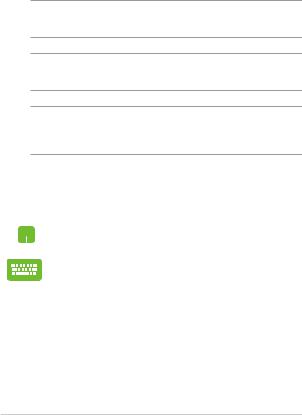
A kézikönyvben felhasznált konvenciók
Ebben a kézikönyvben a fontos információk kiemeléséhez az üzenetek a következőképpen jelennek meg:
FONTOS! Ez az üzenet létfontosságú információt tartalmaz, amelyet a feladat végrehajtásához kötelezően be kell tartani.
MEGJEGYZÉS: Ez az üzenet kiegészítő információt és tippeket tartalmaz, amelyek segítséget nyújtanak a feladatok végrehajtásához.
FIGYELEM! Ez az üzenet fontos információt tartalmaz, amelyet be kell tartani a biztonság érdekében, miközben bizonyos feladatokat végeznek el, nehogy megsérüljenek a Notebook PC adatai és részegységei.
Ikonok
Az alábbi ikonok azt jelzik, hogy mely eszköz használható feladatok vagy eljárások sorának elvégzéséhez a Notebook PC-n.
= Használja az érintőpadot.
= Használja a billentyűzetet.
Tipográfia
Félkövér = Kötelezően kijelölendő menüt vagy elemet jelöl.
Dőlt |
= Ez a hivatkozásként használható fejezeteket mutatja a |
|
kézikönyvben. |
8 |
Notebook PC-hez E-kézikönyv |
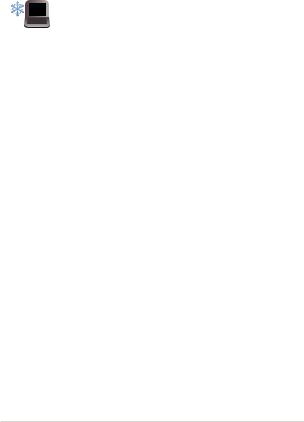
Biztonsági óvintézkedések
A Notebook PC használata
Ez a Notebook PC kizárólag 5°C (41°F) és 35°C (95°F) közötti hőmérsékleten használható.
Tekintse meg a Notebook PC alján lévő besorolási címkét és győződjön meg arról, hogy a hálózati adapter megfelel az értéknek.
A Notebook PC erősebben felmelegedhet a használat során vagy az akkumulátoregység töltése közben. Ne hagyja a Notebook PC-t az ölében vagy bármely testrészén, hogy elkerülje a forró készülék miatti sérülést. Ha a Notebook PC-n dolgozik, ne tegye olyan felületre, amely eltakarhatja a szellőzőnyílásokat.
Ne használjon sérült tápkábelt, kiegészítőt vagy más perifériát a Notebook PC-vel.
Ne szállítsa vagy fedje le a Notebook PC-t BEKAPCSOLT állapotban olyan anyagokkal, amelyek akadályozzák a szellőzést.
Ne tegye a Notebook PC-t labilis vagy egyenetlen munkafelületre.
A Notebook PC-t átbocsáthatja a repülőtéri átvilágító berendezéseken (futószalagra helyezve), azonban ne tegye ki kézi és egyéb mágneses detektoroknak.
Vegye fel a kapcsolatot légitársaságával az igénybe vehető fedélzeti szolgáltatásokat, illetve a Notebook PC repülés közben történő
használatával kapcsolatos korlátozásokat illetően.
Notebook PC-hez E-kézikönyv |
9 |
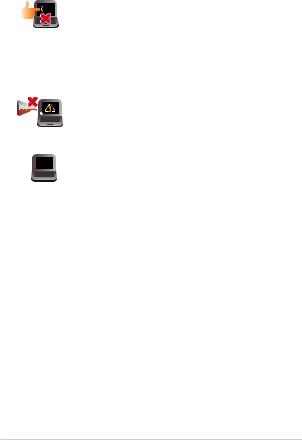
A Notebook PC gondozása
A Notebook PC tisztítása előtt húzza ki a hálózati tápkábelt és vegye ki az akkumulátor egységet (ha tartalmaz ilyet). Törölje le súrolószert nem tartalmazó tisztítószerrel és néhány csepp meleg vízzel megnedvesített, tiszta cellulózszivaccsal
vagy szarvasbőrrel. A felesleges nedvességet száraz kendővel törölje le a Notebook PC felületéről.
Ne használjon erős oldószert, mint például hígítót, benzint vagy egyéb vegyszert a Notebook PC felületén vagy annak közelében.
Ne tegyen tárgyakat a Notebook PC tetejére.
Ne tegye ki a Notebook PC-t erős mágneses vagy elektromos mezőknek.
Ne tegye ki a Notebook PC-t folyadéknak, esőnek vagy nedvességnek, vagy ne használja azok közelében.
Ne tegye ki a Notebook PC-t poros környezetnek.
Ne használja a Notebook PC-t, ha gázszivárgás van a közelben.
10 |
Notebook PC-hez E-kézikönyv |
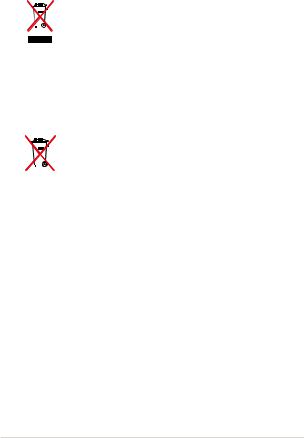
Megfelelő selejtezés
NE dobja ki a Notebook PC-t a háztartási szeméttel. Ezt a terméket az alkatrészek újrahasználása és újrahasznosítás céljából készült. Az áthúzott kerekes szeméttárolót ábrázoló jelzéssel ellátott terméket (elektromos és elektronikus berendezéseket, valamint a higanytartalmú cellás elemet) nem szabad háztartási szemétként kezelni. Az elektronikus termékek elhelyezését illetően tájékozódjon a helyi hatóságoknál.
Ne dobja ki az akkumulátort a háztartási hulladékkal együtt. Az áthúzott kerekes szeméttárolót ábrázoló jelzés azt jelenti, hogy az akkumulátort tilos a háztartási hulladékkal együtt leselejtezni.
Notebook PC-hez E-kézikönyv |
11 |

12 |
Notebook PC-hez E-kézikönyv |

1.fejezet: A hardver üzembe helyezé
1.fejezet:
A hardver üzembe helyezése
Notebook PC-hez E-kézikönyv |
13 |
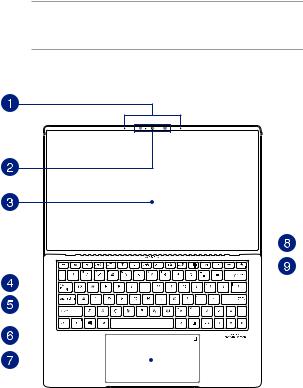
Ismerkedés a notebookkal
Felülnézet
MEGJEGYZÉS: A billentyűzet elrendezése országonként vagy térségenként eltérő lehet. A notebook típusától függően a notebook megjelenése is eltérő lehet.
13”-es modell
|
|
|
|
|
|
|
|
|
|
|
|
|
|
|
|
|
|
|
|
|
|
|
|
|
|
|
|
|
|
|
|
|
|
|
|
|
|
|
|
|
|
|
|
|
|
|
|
|
|
|
|
|
|
|
|
|
|
|
|
|
|
|
|
|
|
|
|
|
|
|
|
|
|
|
|
|
|
|
|
|
|
|
|
|
|
|
|
|
|
|
|
|
|
|
|
|
|
|
|
|
|
|
|
|
|
|
|
|
|
|
|
|
|
|
|
|
|
|
|
|
|
|
|
|
|
|
|
|
|
|
|
|
|
|
|
|
|
|
|
|
|
|
|
|
|
|
|
|
|
|
|
|
|
|
|
|
|
|
|
|
|
|
|
|
|
|
|
|
|
|
|
|
|
|
|
|
|
|
|
|
|
|
|
|
|
|
|
|
|
|
|
|
|
|
|
|
|
|
|
|
|
|
|
|
|
|
|
|
|
|
|
|
|
|
|
14 |
|
|
|
|
|
|
|
Notebook PC-hez E-kézikönyv |
|||||||||
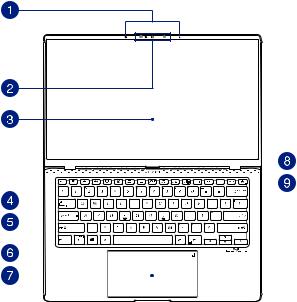
14”-es modell
|
|
|
|
|
|
|
|
|
|
|
|
|
|
|
|
|
|
|
|
|
|
|
|
|
|
|
|
|
|
|
|
|
|
|
|
|
|
|
|
|
|
|
|
|
|
|
|
|
|
|
|
|
|
|
|
|
|
|
|
|
|
|
|
|
|
|
|
|
|
|
|
|
|
|
|
|
|
|
|
|
|
|
|
|
|
|
|
|
|
|
|
|
|
|
|
|
|
|
|
|
|
|
|
|
|
|
|
|
|
|
|
|
|
|
|
|
|
|
|
|
|
|
|
|
|
|
|
|
|
|
|
|
|
|
|
|
|
|
|
|
|
|
|
|
|
|
|
|
|
|
|
|
|
|
|
|
|
|
|
|
|
|
|
|
|
|
|
|
|
|
|
|
|
|
|
|
|
|
|
|
|
|
|
|
|
|
|
|
|
|
|
|
|
|
|
|
|
|
|
|
|
|
|
|
|
|
|
|
|
|
|
|
|
|
|
|
|
|
|
|
|
|
|
|
|
|
|
|
|
|
|
|
|
|
|
|
|
|
|
|
|
|
|
|
|
|
|
|
|
|
|
|
|
|
|
|
|
|
|
|
|
|
|
|
|
|
|
|
|
|
|
|
|
|
|
Notebook PC-hez E-kézikönyv |
15 |
|||||||||||||||||||||
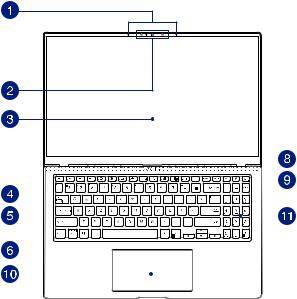
15”-es modell
|
|
|
|
|
|
|
|
|
|
|
|
|
|
|
|
|
|
|
|
|
|
|
|
|
|
|
|
|
|
|
|
|
|
|
|
|
|
|
|
|
|
|
|
|
|
|
|
|
|
|
|
|
|
|
|
|
|
|
|
|
|
|
|
|
|
|
|
|
|
|
|
|
|
|
|
|
|
|
|
|
|
|
|
|
|
|
|
|
|
|
|
|
|
|
|
|
|
|
|
|
|
|
|
|
|
|
|
|
|
|
|
|
|
|
|
|
|
|
|
|
|
|
|
|
|
|
|
|
|
|
|
|
|
|
|
|
|
|
|
|
|
|
|
|
|
|
|
|
|
|
|
|
|
|
|
|
|
|
|
|
|
|
|
|
|
|
|
|
|
|
|
|
|
|
|
|
|
|
|
|
|
|
|
|
|
|
|
|
|
|
|
|
|
|
|
|
|
|
|
|
|
|
|
|
|
|
|
|
|
|
|
|
|
|
|
|
|
|
|
|
|
|
|
|
|
|
|
|
|
|
|
|
|
|
|
|
|
|
|
|
|
|
|
|
|
|
|
|
|
|
|
|
|
|
|
|
|
|
|
|
|
|
|
|
|
|
|
|
|
|
|
|
|
|
|
|
|
|
|
|
|
|
|
|
|
|
|
16 |
|
|
|
|
|
|
|
|
|
|
Notebook PC-hez E-kézikönyv |
||||||||||||
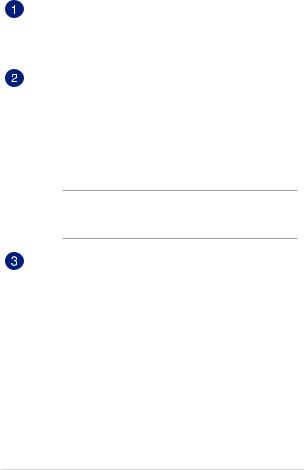
Mikrofonrendszer
A mikrofonrendszer visszhangkioltási, zajelnyomási és nyalábformálási funkciókat kínál a jobb beszédhang-felismerés és hangrögzítés érdekében.
Kamera
A beépített kamera képek, illetve videók készítését teszi lehetővé a notebookon.
Infravörös kamera
A beépített kamera képek, illetve videók készítését teszi lehetővé a notebookon. Az infravörös kamera szintén támogatja a Windows Hello használatát.
MEGJEGYZÉS: A piros infravörös LED villog az adatok olvasása során, mielőtt bejelentkezik a Windows Hello arcfelismerési funkciójával.
Kijelzőpanel
A nagy felbontású kijelzőpanel kiváló lehetőségeket biztosít fotók, videók és egyéb multimédiafájlok megtekintéséhez a notebookon.
Notebook PC-hez E-kézikönyv |
17 |
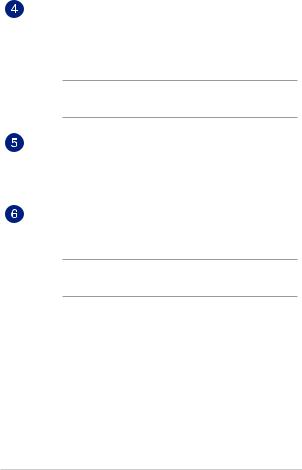
Billentyűzet
A billentyűzet kényelmes lenyomási mélységű, teljes méretű QUERTZ billentyűket tartalmaz. Emellett használhatja a funkcióbillentyűket, gyorsan elérheti a Windows® operációs rendszert, és vezérelhet egyéb multimédiás funkciókat is.
MEGJEGYZÉS: A billentyűzet elrendezése típusonként és területenként eltérő lehet.
Caps Lock jelzőfénye
Ez a jelzőfény a Caps Lock funkció aktiválásakor gyullad ki. A Caps Lockkal csupa nagybetűvel (pl. A, B, C) gépelhet a notebook billentyűzetén.
Funkciógombzár jelzője
Ez a jelzőfény a funkciógombok szolgáltatás aktiválásakor gyullad ki.
MEGJEGYZÉS: További részletekért tekintse meg a kézikönyv A billentyűzet használata című részét.
18 |
Notebook PC-hez E-kézikönyv |
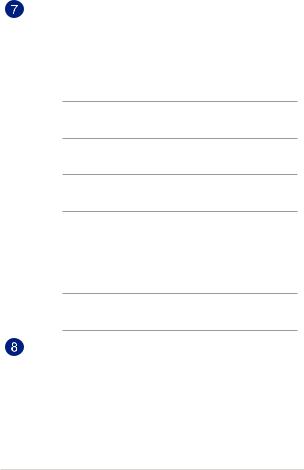
Érintőpad/Numerikus érintőbillentyűzet (egyes típusokon)
Az érintőpad/numerikus érintőbillentyűzet lehetővé teszi a váltást az érintőpad és a numerikus érintőbillentyűzet között.
Az érintőpad a képernyőn történő navigáláshoz összetett mozdulatok használatát teszi lehetővé az intuitív felhasználói élmény érdekében. A hagyományos egér funkcióit is szimulálja.
MEGJEGYZÉS: További részletekért tekintse meg a kézikönyv
Az érintőpad használata című részét.
A numerikus érintőbillentyűzet számok bevitelére használható.
MEGJEGYZÉS: További részletekért tekintse meg a kézikönyv A numerikus billentyűzet használata című részét.
Képernyőpad
A képernyőpad segítségével az érintőpad helyett átkapcsolhat egy másik képernyőre, ami kifinomultabb vezérlést tesz lehetővé.
MEGJEGYZÉS: További részletekért tekintse meg a kézikönyv A billentyűzet használata című részét.
Főkapcsoló gomb
Nyomja meg a főkapcsoló gombot a notebook beés kikapcsolásához. A főkapcsoló gombot a notebook alvó vagy hibernált módba helyezéséhez, illetve alvó vagy hibernált módból történő felébresztéséhez is használhatja.
Ha a notebook nem reagál, nyomja meg és tartsa lenyomva a főkapcsoló gombot legalább tíz (10) másodpercig, amíg a notebook ki nem kapcsolódik.
Notebook PC-hez E-kézikönyv |
19 |
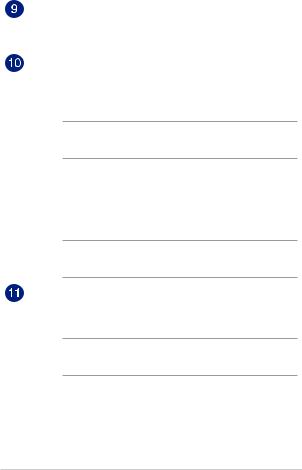
Működésjelző fény
A működésjelző fény a notebook bekapcsolásakor gyullad ki, és lassan villog, ha a notebook alvó üzemmódban van.
Érintőpad
Az érintőpad a képernyőn történő navigáláshoz összetett mozdulatok használatát teszi lehetővé az intuitív felhasználói élmény érdekében. A hagyományos egér funkcióit is szimulálja.
MEGJEGYZÉS: További részletekért tekintse meg a kézikönyv
Az érintőpad használata című részét.
Képernyőpad
A képernyőpad segítségével az érintőpad helyett átkapcsolhat egy másik képernyőre, ami kifinomultabb vezérlést tesz lehetővé.
MEGJEGYZÉS: További részletekért tekintse meg a kézikönyv A billentyűzet használata című részét.
Numerikus billentyűzet
A numerikus billentyűzet a következő két funkció között vált: számjegyek bevitele és iránygombok.
MEGJEGYZÉS: További részletekért tekintse meg a kézikönyv A numerikus billentyűzet használata című részét.
20 |
Notebook PC-hez E-kézikönyv |
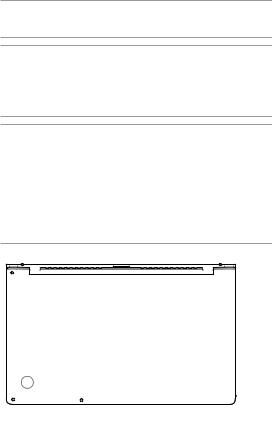
Alsó rész
MEGJEGYZÉS: A típustól függően a készülék aljának megjelenése eltérő lehet.
FIGYELEM! A Notebook PC erősebben felmelegedhet a használat során vagy az akkumulátoregység töltése közben. Ne hagyja a Notebook PC-t az ölében vagy bármely testrészén, hogy elkerülje a forró készülék miatti sérülést. Ha a Notebook PC-n dolgozik, ne tegye olyan felületre, amely eltakarhatja a szellőzőnyílásokat.
FONTOS!
•Azakkumulátorüzemidejeanotebookhasználatátólésműszaki adataitól függ. Az akkumulátoregységet nem lehet szétszerelni.
•Amaximáliskompatibilitásésmegbízhatóságérdekébenkizárólag hivatalos forgalmazóktól vásároljon alkatrészeket. Vegye fel a kapcsolatot egy ASUS szervizközponttal vagy hivatalos forgalmazóval a termék javítása érdekében, illetve ha segítségre van szüksége a termék megfelelő szétszereléséhez vagy összeszereléséhez.
13”-es modell
|
|
|
|
|
|
|
|
|
|
|
|
|
|
|
|
|
|
|
|
|
|
|
|
|
|
|
|
|
|
|
|
|
|
|
|
|
|
|
|
|
|
|
|
|
|
|
|
|
|
|
|
|
|
|
|
|
|
|
|
|
|
|
|
|
|
|
|
|
|
Notebook PC-hez E-kézikönyv |
21 |
||||||||
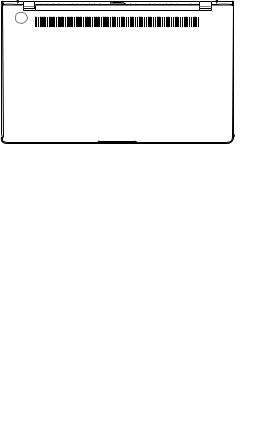
14”-es modell
15”-es modell
|
|
|
|
|
|
|
|
|
|
|
|
|
|
|
|
|
|
|
|
|
|
|
|
|
|
|
|
|
|
|
|
|
|
|
|
|
|
|
|
|
|
|
|
|
|
|
|
|
|
|
|
|
|
|
|
|
|
|
|
|
|
|
|
|
|
|
|
|
|
|
|
|
|
|
|
|
|
|
|
|
|
|
|
|
|
|
|
|
|
|
|
|
|
|
|
|
|
|
|
|
|
|
|
|
|
|
|
|
|
|
|
|
|
|
|
|
|
|
|
|
|
|
|
|
|
|
|
|
|
|
|
|
|
|
|
|
|
|
|
|
|
|
|
|
|
|
|
|
|
|
|
|
|
|
|
|
|
|
|
|
|
|
|
|
|
|
|
|
|
|
|
|
|
|
|
|
|
|
|
22 |
|
|
|
|
|
|
|
Notebook PC-hez E-kézikönyv |
|||||||||

Szellőzőnyílások
Lehetővé teszik a hideg levegő beáramlását a notebookba, illetve a meleg levegő távozását.
FIGYELEM! Győződjön meg arról, hogy papír, könyv, ruházat, kábel vagy egyéb tárgy nem akadályozza a levegő áramlását a szellőzőnyílásokon keresztül. Ellenkező esetben a készülék túlhevülhet.
Hangszórók
A beépített hangszórókkal maga a notebook is lejátszhatja a hangot. Az audioszolgáltatásokat szoftver vezérli.
Notebook PC-hez E-kézikönyv |
23 |
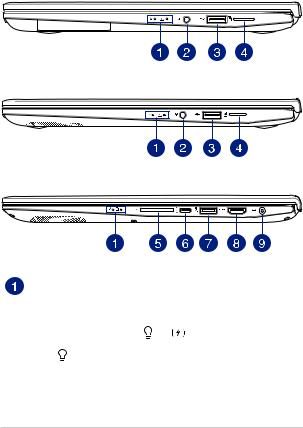
Jobb oldal
13”-es modell
14”-es modell
15”-es modell
Állapotjelzők
Az állapotjelzők segítenek megállapítani a notebook hardverének aktuális állapotát.
Működésjelző fény
A működésjelző fény a notebook bekapcsolásakor gyullad ki, és lassan villog, ha a notebook alvó üzemmódban van.
24 |
Notebook PC-hez E-kézikönyv |
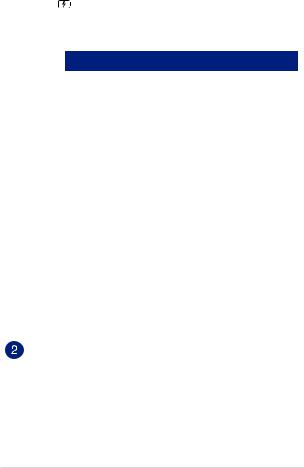
Kétszínű akkumulátortöltés-jelző fény
A kétszínű LED vizuálisan jelzi az akkumulátor töltési állapotát. Részletek az alábbi táblázatban:
Szín |
Állapot |
Folyamatos fehér |
A notebook áramforráshoz |
|
csatlakozik, és az akkumulátor |
|
töltési szintje 95% és 100% |
|
között van. |
Folyamatos |
A notebook áramforráshoz |
narancssárga |
csatlakozik, tölti az |
|
akkumulátort, és az |
|
akkumulátor töltési szintje |
|
kevesebb, mint 95%. |
Villogó |
A notebook akkumulátorról |
narancssárga |
üzemel, és az akkumulátor |
|
töltési szintje kevesebb, mint |
|
10%. |
A fények nem |
A notebook akkumulátorról |
világítanak |
üzemel, és az akkumulátor |
|
töltési szintje 10% és 100% |
|
között van. |
Fejhallgató/headset/mikrofon jack aljzat
Az aljzat aktív hangszórók vagy fejhallgatók csatlakoztatásához való. A aljzaton keresztül headsetet vagy külső mikrofont is csatlakoztathat.
Notebook PC-hez E-kézikönyv |
25 |
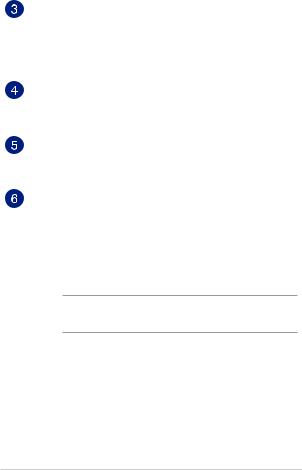
USB 2.0 port
Az USB (Univerzális Soros Busz) port az USB 2.0 vagy USB 1.1 szabványú eszközökkel, pl. billentyűzetekkel,
mutatóeszközökkel, pendrive-okkal, külső merevlemezekkel, hangszórókkal, kamerákkal és nyomtatókkal kompatibilis.
MicroSD-kártyanyílás
Ez a beépített memóriakártya-olvasó a microSD-kártya formátumokat támogatja.
Memóriakártya-olvasó
Ez a beépített memóriakártya-olvasó az SD-kártya formátumokat támogatja.
USB 3.1-es, 2. generációs, Type-C™/DisplayPort (egyes típusokon) kombinált port
Az USB 3.1-es (Universal Serial Bus 3.1), 2. generációs Type-C™ csatlakozóport akár 10 Gbit/s adatátviteli sebességet biztosít, és visszamenőleg kompatibilis az USB 2.0 szabvánnyal. USB Type-C™ adapterrel egy külső kijelzőhöz csatlakoztathatja a Notebook PC-t.
MEGJEGYZÉS: A port adatátviteli sebessége típusonként eltérhet.
26 |
Notebook PC-hez E-kézikönyv |
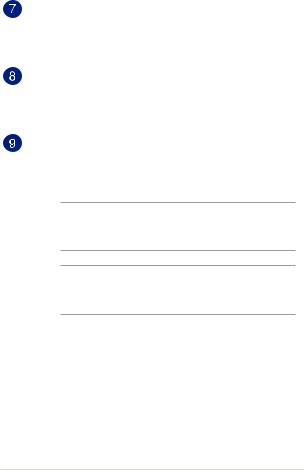
USB 3.1 2. generációs port
Az USB 3.1 (Univerzális Soros Busz 3.1) 2. generációs port akár 10 Gbit/s adatátviteli sebességet kínál, és visszamenőleg kompatibilis az USB 2.0 szabvánnyal.
HDMI port
Ez a port HDMI (High-Definition Multimedia Interface) csatlakozó csatlakoztatására szolgál, és HDCP-kompatibilis a HD DVD, Blu-ray és egyéb jogvédett tartalmak lejátszásához.
Tápbemeneti (DC) port
Csatlakoztassa a porthoz a mellékelt tápadaptert az akkumulátoregység töltéséhez és a notebook árammal történő ellátásához.
FIGYELEM! Használat közben a tápadapter felforrósodhat. Ne takarja le az adaptert, és tartsa távol a testétől, ha az elektromos hálózathoz csatlakozik.
FONTOS! Kizárólag a mellékelt tápadaptert használja az akkumulátor töltéséhez és a notebook árammal történő ellátásához.
Notebook PC-hez E-kézikönyv |
27 |

Bal oldal
13”-es modell
14”-es modell
15”-es modell
|
|
|
|
|
|
|
|
|
|
|
|
|
|
|
28 |
|
|
|
Notebook PC-hez E-kézikönyv |
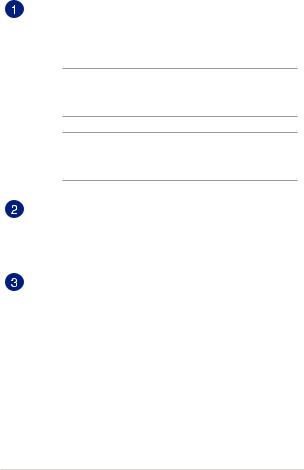
Tápbemeneti (DC) port
Csatlakoztassa a porthoz a mellékelt tápadaptert az akkumulátoregység töltéséhez és a notebook árammal történő ellátásához.
FIGYELEM! Használat közben a tápadapter felforrósodhat. Ne takarja le az adaptert, és tartsa távol a testétől, ha az elektromos hálózathoz csatlakozik.
FONTOS! Kizárólag a mellékelt tápadaptert használja az akkumulátor töltéséhez és a notebook árammal történő ellátásához.
HDMI port
Ez a port HDMI (High-Definition Multimedia Interface) csatlakozó csatlakoztatására szolgál, és HDCP-kompatibilis a HD DVD, Blu-ray és egyéb jogvédett tartalmak lejátszásához.
USB 3.1 2. generációs port
Az USB 3.1 (Univerzális Soros Busz 3.1) 2. generációs port akár 10 Gbit/s adatátviteli sebességet kínál, és visszamenőleg kompatibilis az USB 2.0 szabvánnyal.
Notebook PC-hez E-kézikönyv |
29 |
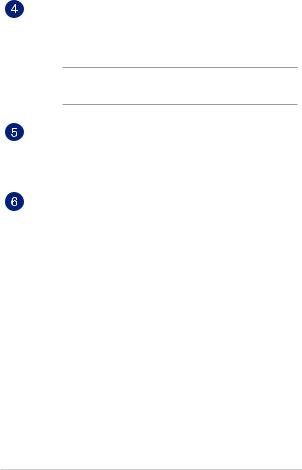
USB 3.1 2. generációs Type-CTM port
Az USB 3.1 (Univerzális Soros Busz 3.1) 2. generációs Type-C™ port akár 10 Gbit/s adatátviteli sebességet biztosít, és visszamenőleg kompatibilis az USB 2.0 szabvánnyal.
MEGJEGYZÉS: A port adatátviteli sebessége típustól függően eltérhet.
USB 3.1 1. generációs port
Az USB 3.1 (Univerzális Soros Busz 3.1) 1. generációs port akár 5 Gbit/s adatátviteli sebességet kínál, és visszamenőleg kompatibilis az USB 2.0 szabvánnyal.
Fejhallgató/headset/mikrofon jack aljzat
Az aljzat aktív hangszórók vagy fejhallgatók csatlakoztatásához való. A aljzaton keresztül headsetet vagy külső mikrofont is csatlakoztathat.
30 |
Notebook PC-hez E-kézikönyv |
